Sabit diske erişim nasıl geri kazanılır, sabit disk açılamaması hatası nasıl düzeltilir

Bu yazımızda, sabit diskiniz bozulduğunda ona nasıl yeniden erişebileceğinizi anlatacağız. Haydi gelin birlikte izleyelim!
Bilgisayar ekranınızı ikincil bir monitöre veya hatta bir TV ekranına yansıtmanın birçok avantajı vardır. Daha büyük bir ekran tuvali, aynı anda daha fazla sayıda etkin uygulama penceresi görüntüleyerek kullanıcıların daha verimli bir şekilde çoklu görev yapmasına olanak tanır ve medya tüketim deneyimini geliştirir. Daha önce, kullanıcılar bilgisayar ekranlarını yansıtmak isteselerdi, bilgisayarlarını veya dizüstü bilgisayarlarını TV'lerine bağlamak için hantal bir HDMI kablosuna ihtiyaç duyarlardı, ancak Akıllı TV'lerin her evin bir parçası haline gelmesiyle, HDMI kabloları çıkarılabilir. WiFi üzerinden HDMI olarak adlandırılan WiFi Alliance'ın Miracast teknolojisi, bunun için teşekkür edilmelidir.
Miracast, adından da anlaşılacağı gibi, Windows 10 sistemlerinde doğal olarak bulunan ve Google, Roku, Amazon, Blackberry vb. gibi diğer teknoloji cihaz üreticileri tarafından da benimsenen bir ekran görüntüsü alma teknolojisidir. Teknoloji, Wi-Di protokolü üzerinde çalışır, yani , WiFi Direct, bir wifi yönlendirici ihtiyacını ortadan kaldırır. Miracast kullanılarak 1080p çözünürlüklü videolar (H.264 codec) yansıtılabilir ve 5.1 surround ses üretilebilir. Windows dışında, 4.2'nin üzerindeki tüm Android sürümleri, Miracast teknolojisi için yerleşik desteğe sahiptir. Miracast, HDMI kablolarıyla uğraşma ihtiyacını ortadan kaldırırken, özellikler açısından Google'ın Chromecast ve Apple'ın Airplay'inin gerisinde kalıyor. Bununla birlikte, çoğu kullanıcı için Miracast'ın bilgisayarları ve TV ekranlarını sorunsuz bir şekilde bağlama becerisi işi halleder.
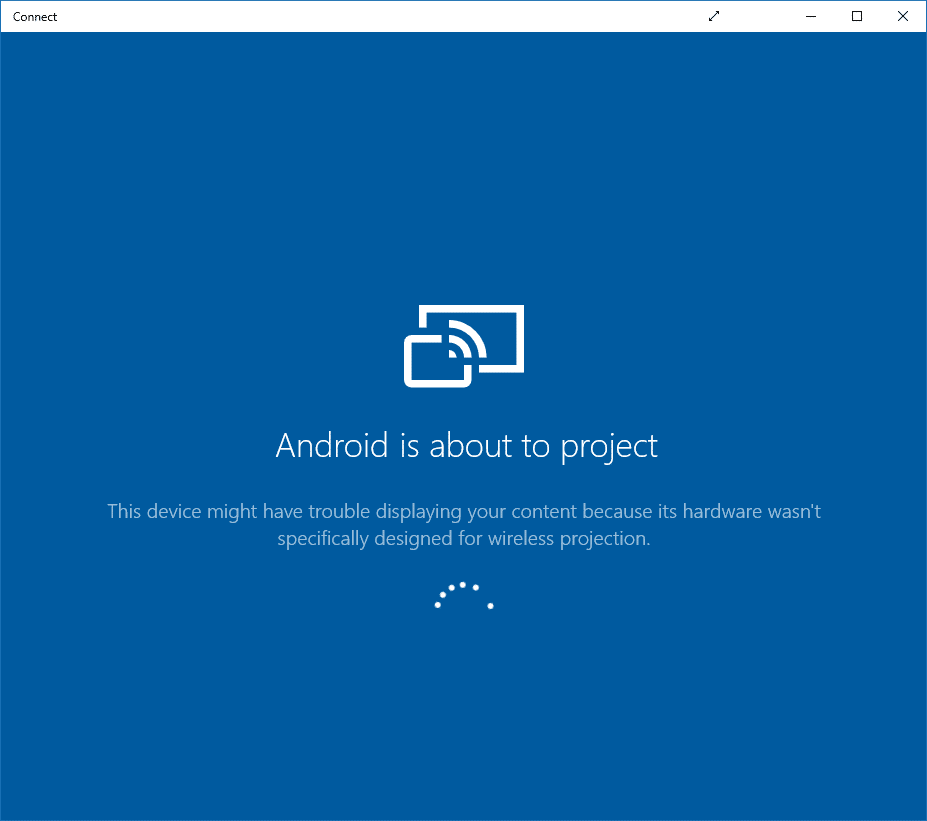
İçindekiler
Windows 8.1 ve Windows 10 yüklü bilgisayarların çoğu Miracast teknolojisini destekler, ancak işletim sisteminin daha eski bir sürümünden, örneğin Windows 7'den yükseltme yaptıysanız, desteğini onaylamak isteyebilirsiniz. Bilgisayarınızın Miracast'ı destekleyip desteklemediğini kontrol etmenin iki farklı yolu vardır.
1. Windows tuşu ve R'ye aynı anda basarak Çalıştır Komutu kutusunu başlatın, dxdiag yazın ve DirectX Tanı Aracı'nı açmak için Tamam'a tıklayın .
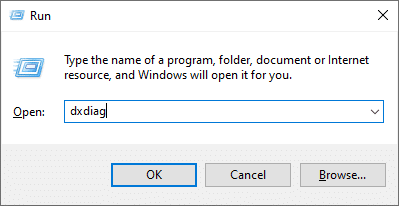
2. Yeşil çubuğun yüklemeyi tamamlamasını bekleyin ve pencerenin altında bulunan Tüm Bilgileri Kaydet… düğmesine tıklayın. Dosyayı kaydetmek için uygun bir konum seçin ve ayrıca dosya türünün metin olarak ayarlandığından emin olun.
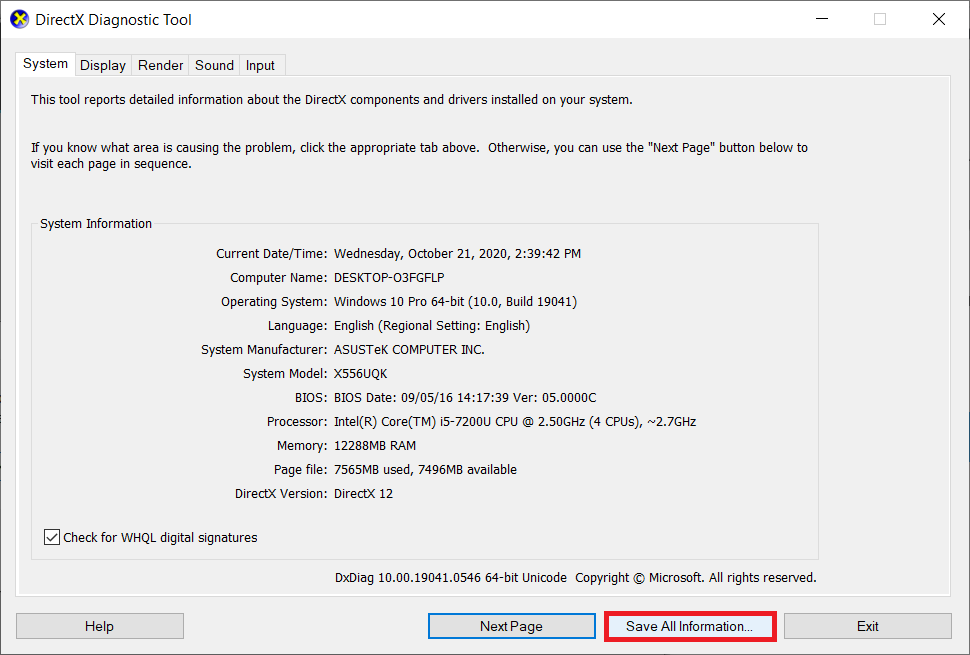
3. Kaydedilmiş .txt dosyasını Not Defteri'nde bulun ve açın. Bul/ara kutusunu getirmek ve Miracast'ı aramak için Ctrl + F tuşlarına basın .
4. Miracast girişinde 'Mevcut' veya 'Mevcut, HDCP ile' yazacaktır , bu da bariz bir şekilde bilgisayarınızın teknolojiyi desteklediğini ima eder. Olmazsa, giriş 'Grafik sürücüsü tarafından desteklenmiyor' veya sadece 'Kullanılamaz' olarak okunur.

Miracast teknolojisinin Windows Ayarları tarafından desteklenip desteklenmediğini de kontrol edebilirsiniz. Ekran Ayarları'nı açın (Sistem ayarları altında) ve sağ paneli Çoklu ekranlar bölümüne kaydırın. Miracast teknolojisi destekleniyorsa, bir 'Kablosuz ekrana bağlan' köprüsü göreceksiniz .
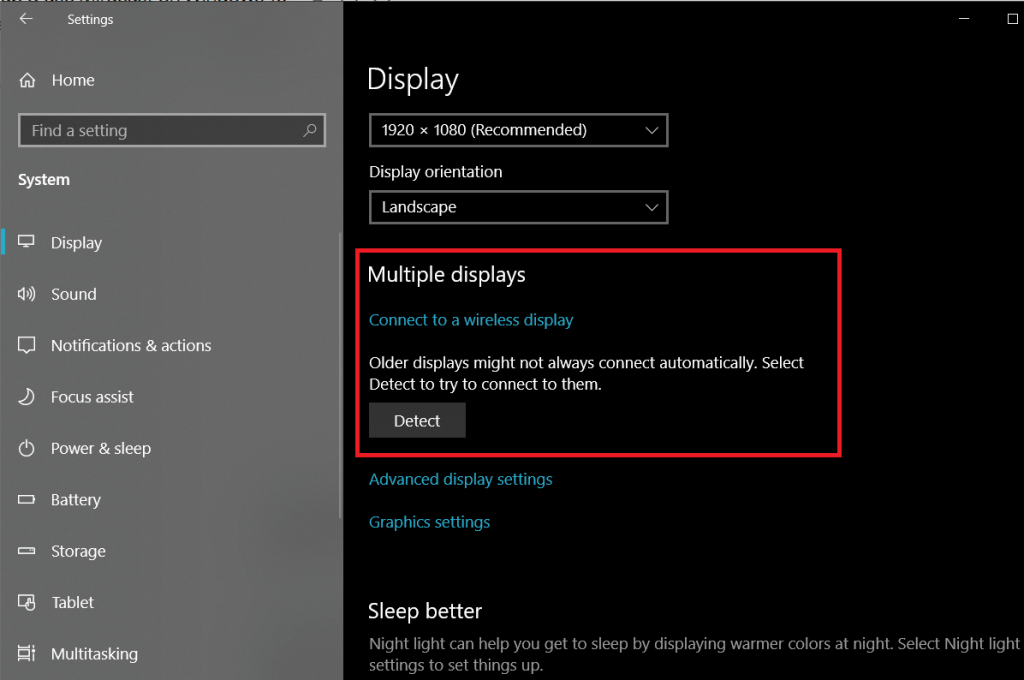
Açıkça görüldüğü gibi, ekranları yansıtmak istiyorsanız TV'nizin, projektörünüzün veya diğer medya konsolunuzun da bu teknolojiyi desteklemesi gerekir. Ya cihazın resmi belgelerini okuyun ya da tüm Miracast uyumlu cihazların bir listesini tutan WiFi Alliance'ın web sitesinde bulmaya çalışın. Şu anda piyasada 10.000'den fazla cihaz Miracast desteğine sahiptir. Ayrıca, tüm Miracast özellikli cihazlar aynı markayı taşımaz. Örneğin, LG'nin SmartShare, Samsung'un AllShare Cast, Sony'nin Ekran Yansıtma ve Panasonic'in Ekran Yansıtma özelliklerinin tümü, Miracast teknolojisine dayanmaktadır.
TV'niz Miracast'ı desteklemiyorsa, bunun yerine Miracast destekli bir kablosuz ekran bağdaştırıcısı satın alabilir ve TV setine takabilirsiniz. Microsoft , 50 dolara bir kablosuz ekran bağdaştırıcısı satıyor , ancak daha ucuz bir fiyat etiketi ile birçok başka ekran bağdaştırıcısı var. Örneğin, Amazon'un Fire Stick'i ve AnyCast'in dongle'ları, kullanıcıların bilgisayar ekranlarını yansıtmalarına da olanak tanır.
Ayrıca Okuyun: Windows 10'da görünmeyen 5GHz WiFi'yi düzeltin
Bilgisayar ekranınızı yansıtmak için Miracast'ı kullanmak oldukça kolay bir iştir. İlk olarak, her iki cihazın da (bilgisayar ve TV) aynı WiFi ağına bağlı olduğundan emin olun. Her iki cihazı da bağlamayı başardığınızda, ihtiyaçlarınıza uygun çeşitli ekran konfigürasyonları arasından seçim yapabilirsiniz.
1. Windows tuşuna basarak başlat menüsünü etkinleştirin ve Windows Ayarları'nı açmak için dişli çark simgesine tıklayın . Bunun için klavye kısayolu Windows tuşu + I'dir.
2. Cihazlar'a tıklayın .

3. Bluetooth ve diğer cihazlar sayfasında, Bluetooth veya diğer cihazları ekle öğesine tıklayın .
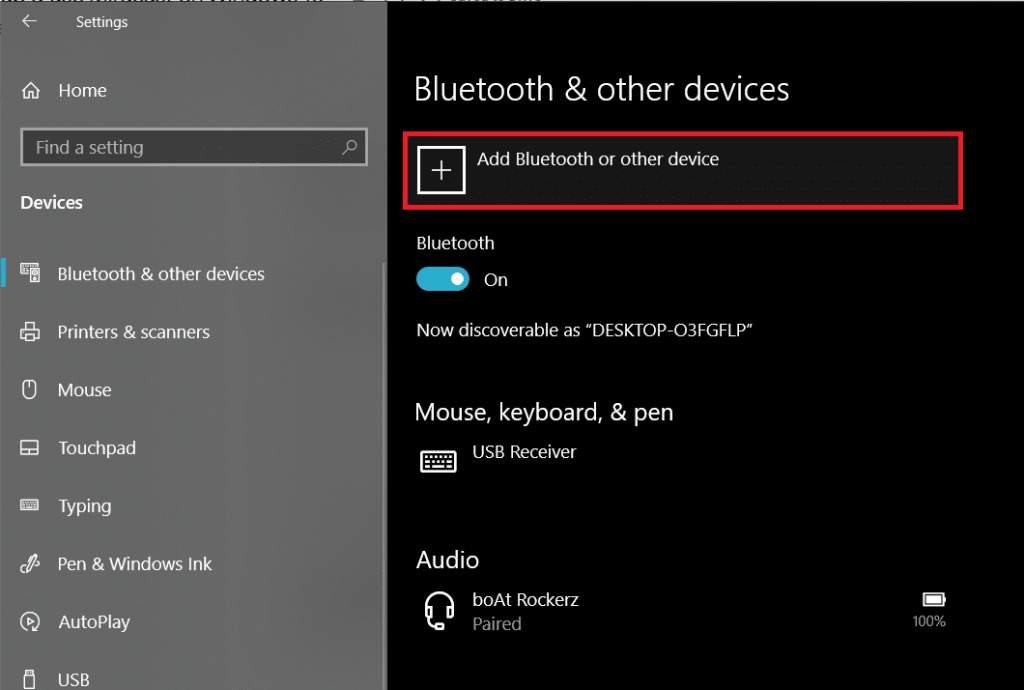
4. Ardından gelen Aygıt ekle penceresinde, Kablosuz ekran veya dock'a tıklayın .
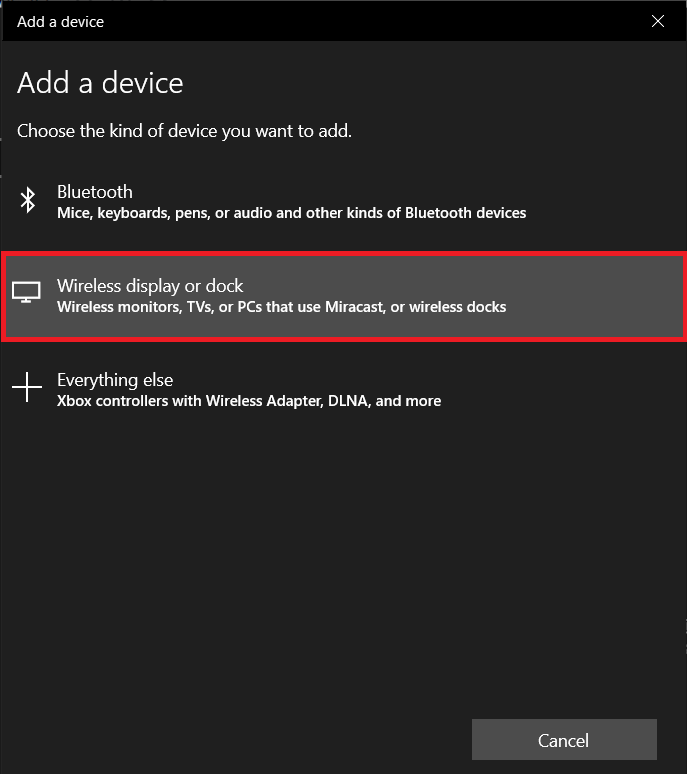
5. Bilgisayar, menzili içindeki tüm aktif Miracast cihazlarını aramaya başlayacaktır. Bağlantı kurmak ve bilgisayar ekranınızı başka bir ekrana yansıtmak için arama sonuçlarında Miracast cihazınıza/adaptörünüze tıklamanız yeterlidir .
6. Şimdi ekran değiştirici menüsünü açmak için Windows tuşu + P'ye basın ve iki ekranı tercihinize göre yapılandırın. Bunu iki cihazı bağlamadan önce de yapabilirsiniz.
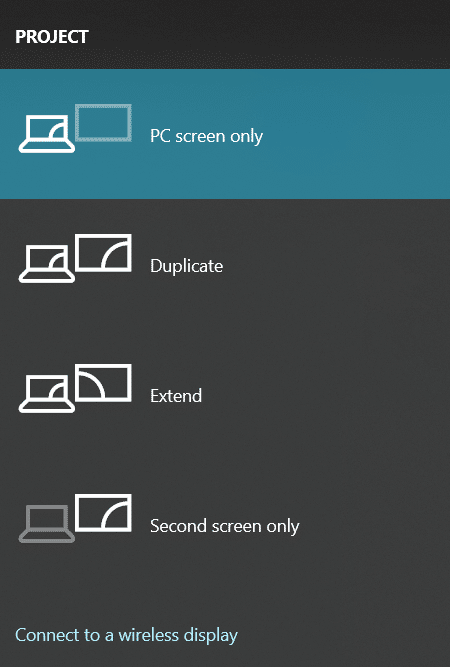
Kullanıcılara sunulan dört farklı yapılandırma şunlardır: Yalnızca PC ekranı veya Yalnızca İkinci ekran (her iki seçenek de oldukça açıklayıcıdır), çoğaltma (aynı içeriği her iki ekranda da görüntüler), genişletme (uygulama pencerelerini iki ekran arasında bölme). Ayrıca, ekran değiştirici menüsünün kendisinden bir kablosuz ekrana bağlanabilirsiniz.
Kullanıcılar, bilgisayar ekranlarını yansıtmak için Miracast'ı kullanırken genellikle birkaç sorunla karşılaşırlar. Aygıtın bulunamaması, Miracast'ın desteklenmemesi ve bağlantı sorunları gibi en yaygın sorunlar, ekran ve WiFi (kablosuz) adaptör sürücülerinin düzenli olarak güncellenmesiyle çözülebilir. Driver Booster gibi uygulamalar bu amaçla kullanılabilir. Bazen, içerik Miracast kullanılarak TV ekranında görüntülenirken bilgisayar ses çalmaya devam eder. Bu, ses ayarlarında oynatma cihazı değiştirilerek çözülebilir (Windows Ayarları > Ses > Oynatma ve Miracast TV'yi varsayılan cihaz olarak ayarlayın).
Önerilen: Windows 10'da Miracast ile Kablosuz Ekrana Bağlanma
Bu makalenin yardımcı olduğunu ve Windows 10'da Miracast'ı Kurma ve Kullanmayı başardığınızı umuyoruz . Ancak ekranınızı yansıtmak için Miracast'ı kullanırken başka sorunlarla karşılaşırsanız, aşağıdaki yorumlarda bizimle iletişime geçin.
Bu yazımızda, sabit diskiniz bozulduğunda ona nasıl yeniden erişebileceğinizi anlatacağız. Haydi gelin birlikte izleyelim!
İlk bakışta AirPods, diğer gerçek kablosuz kulaklıklara benziyor. Ancak birkaç az bilinen özelliği keşfedilince her şey değişti.
Apple, yepyeni buzlu cam tasarımı, daha akıllı deneyimler ve bilindik uygulamalarda iyileştirmeler içeren büyük bir güncelleme olan iOS 26'yı tanıttı.
Öğrencilerin çalışmaları için belirli bir dizüstü bilgisayara ihtiyaçları vardır. Bu dizüstü bilgisayar, seçtikleri bölümde iyi performans gösterecek kadar güçlü olmasının yanı sıra, tüm gün yanınızda taşıyabileceğiniz kadar kompakt ve hafif olmalıdır.
Windows 10'a yazıcı eklemek basittir, ancak kablolu cihazlar için süreç kablosuz cihazlardan farklı olacaktır.
Bildiğiniz gibi RAM, bir bilgisayarda çok önemli bir donanım parçasıdır; verileri işlemek için bellek görevi görür ve bir dizüstü bilgisayarın veya masaüstü bilgisayarın hızını belirleyen faktördür. Aşağıdaki makalede, WebTech360, Windows'ta yazılım kullanarak RAM hatalarını kontrol etmenin bazı yollarını anlatacaktır.
Akıllı televizyonlar gerçekten dünyayı kasıp kavurdu. Teknolojinin sunduğu pek çok harika özellik ve internet bağlantısı, televizyon izleme şeklimizi değiştirdi.
Buzdolapları evlerde sıkça kullanılan cihazlardır. Buzdolapları genellikle 2 bölmeden oluşur, soğutucu bölme geniştir ve kullanıcı her açtığında otomatik olarak yanan bir ışığa sahiptir, dondurucu bölme ise dardır ve hiç ışığı yoktur.
Wi-Fi ağları, yönlendiriciler, bant genişliği ve parazitlerin yanı sıra birçok faktörden etkilenir; ancak ağınızı güçlendirmenin bazı akıllı yolları vardır.
Telefonunuzda kararlı iOS 16'ya geri dönmek istiyorsanız, iOS 17'yi kaldırma ve iOS 17'den 16'ya geri dönme konusunda temel kılavuzu burada bulabilirsiniz.
Yoğurt harika bir besindir. Her gün yoğurt yemek faydalı mıdır? Her gün yoğurt yediğinizde vücudunuzda nasıl değişiklikler olur? Hadi birlikte öğrenelim!
Bu yazıda en besleyici pirinç türleri ve seçtiğiniz pirincin sağlık yararlarından nasıl en iyi şekilde yararlanabileceğiniz ele alınıyor.
Uyku düzeninizi ve uyku vakti rutininizi oluşturmak, çalar saatinizi değiştirmek ve beslenmenizi buna göre ayarlamak, daha iyi uyumanıza ve sabahları zamanında uyanmanıza yardımcı olabilecek önlemlerden birkaçıdır.
Kiralayın Lütfen! Landlord Sim, iOS ve Android'de oynanabilen bir simülasyon mobil oyunudur. Bir apartman kompleksinin ev sahibi olarak oynayacak ve dairenizin içini iyileştirme ve kiracılar için hazır hale getirme amacıyla bir daireyi kiralamaya başlayacaksınız.
Bathroom Tower Defense Roblox oyun kodunu alın ve heyecan verici ödüller için kullanın. Daha yüksek hasara sahip kuleleri yükseltmenize veya kilidini açmanıza yardımcı olacaklar.













